Jak Nainstalovat SATA Pevný Disk

Vítejte v prvním vydání PC Stavět Poradce, Jak Na vodítka.
dnes se budeme zabývat instalací pevného disku SATA. To je snadný úkol, který může udělat kdokoli, s trochou know-how.
přehled: Jak nainstalovat pevný disk SATA
Tato příručka vás naučí, jak:
Instalovat nový SATA pevný disk v počítači,
Budeme mluvit o stolní počítače, ne notebooky (jako většina notebooků opravdu nemají prostor, aby se vešly druhý nebo další pevný disk).
po dokončení instalace budete muset nakonfigurovat pevný disk. Jak to udělat, se budeme zabývat v samostatném průvodci.
kdo bude mít prospěch z této příručky
Pokud chcete nainstalovat další pevný disk SATA, tato příručka vás naučí vše, co potřebujete vědět.
Pokud chcete zjistit více o tom, jak nainstalovat nový pevný disk (jako v,, vyměnit stávající pevný disk), můžete stále používat tuto příručku, nicméně, budete muset nejprve odstranit stávající pevný disk před instalací nového. Jednoduše jej odpojte a poté pomocí stejných kabelů připojte nový pevný disk.
nástroje budete potřebovat
budete muset otevřít skříň počítače pro instalaci nového pevného disku SATA, takže můžete vyžadovat následující nástroje:
- Malý křížový šroubovák
#1 nebo #2 velikosti, šroubovák je vše, co potřebujete pro většinu počítačových stavební činnosti. Magnetický hrot je obrovskou pomocí pro držení šroubů při práci.
Volitelné doplňky jsou:
- Anti-statické poutko na zápěstí

Příprava úlohy
při práci s počítači vždy zvažte bezpečnost. Před otevřením pouzdra vypněte a odpojte počítač. Také si vytiskněte tyto pokyny nebo si můžete během práce prohlédnout samostatné zařízení (telefon nebo notebook).
možná Budete muset potvrdit, že máte dostatek prostoru uvnitř počítače věže fyzicky připojit nový pevný disk. (Nemusíte to dělat, pokud vyměňujete stávající pevný disk)
měli byste také zkontrolovat, zda máte na základní desce dostupný port SATA, kam můžete připojit nový pevný disk.
můžete to udělat tím, že buď vizuální kontrola vypnutím počítače a otevření případu, aby se podíval, nebo pokud víte, jaký model základní desky máte, můžete být schopni podívat se nahoru je specifikace, aby viděli, jak mnoho SATA portů má. Mějte na paměti, že některé pf porty SATA již mohou být používány stávajícím hardwarem, jako je váš stávající hlavní pevný disk a optická (DVD/CD) jednotka. Ujistěte se, že máte náhradní port pro připojení nového pevného disku. (Znovu, můžete přeskočit tuto zkontrolovat, zda jste jednoduše nahradit vaše stávající pevný disk)
Instalovat Nový Pevný Disk
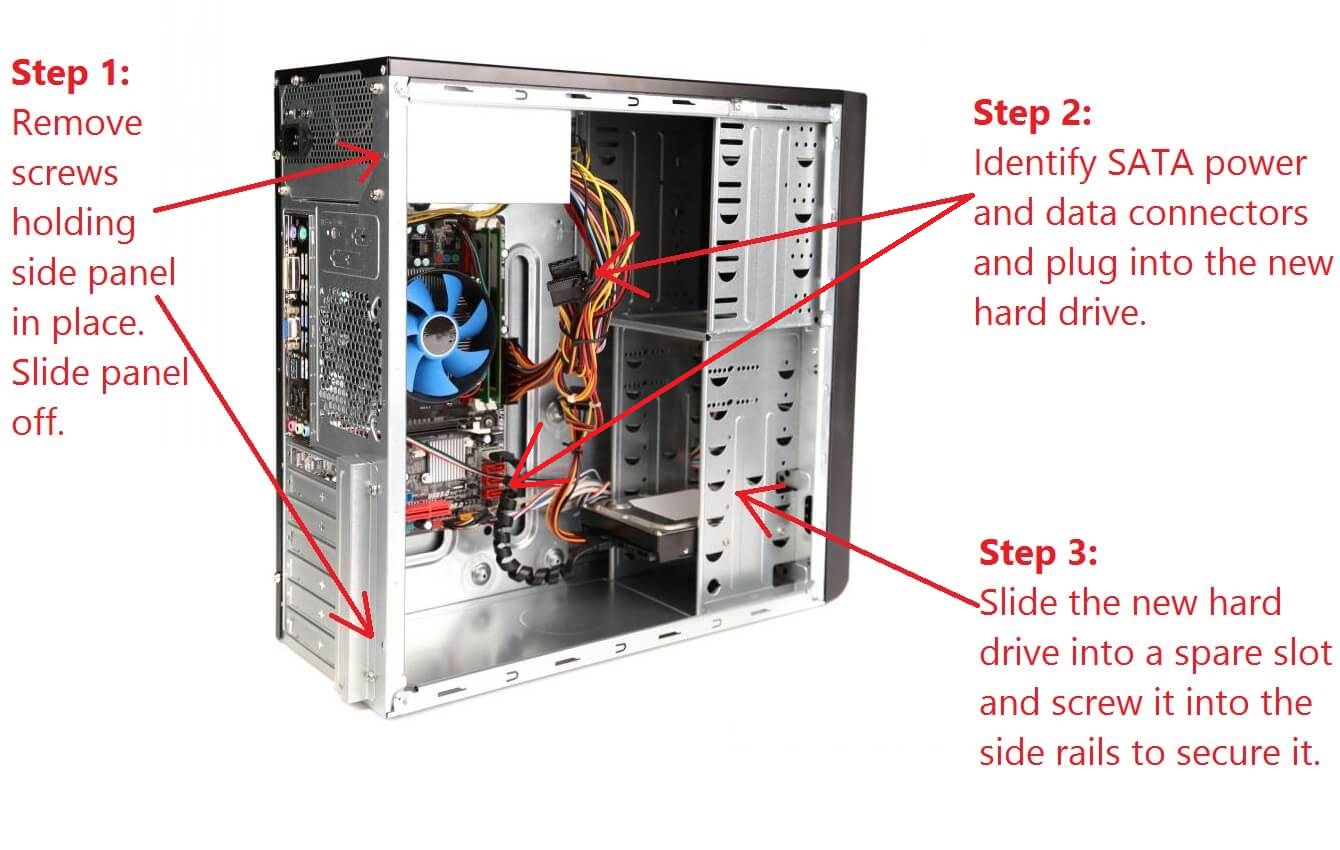
Krok 1 : Otevřete Váš Počítač Případě
vypněte počítač a odpojte jej od síťového napájení, než začnete.
po odpojení můžete věž počítače otevřít odšroubováním šroubů, které drží boční panel na svém místě. Mohou to být šrouby palce nebo možná budete muset použít šroubovák.
ujistěte se, uzemněte se dotykem některé exponované kovu na krytu počítače. Tím se zabrání riziku statického poškození vnitřních součástí.
je v pořádku otočit skříň počítače na jeho stranu na lavičce nebo stole tak, aby strana, kterou otevíráte, směřovala k vám a byla snadno přístupná. Nebo můžete raději pracovat s počítačem stojícím v normální vzpřímené poloze.
sejměte boční kryt počítače a boční panel odložte stranou.
Krok 2: Identifikujte kabely SATA a připojte pevný disk
budete muset připojit nový pevný disk k napájení i datům.
Váš pevný disk by měl vypadat něco jako tohle, jakmile je to všechno propojené:

napájecí kabel připojuje váš nový pevný disk k napájení počítače. Obvykle to bude kabel SATA, který je uveden níže:

Pokud máte starší napájení může mít pouze ‚molex stylu napájecí konektor a ne SATA obrázku výše. Nejprve hledejte náhradní napájecí konektor SATA pocházející z vašeho napájecího zdroje, ale pokud jej nemůžete najít, zjistěte, zda místo toho máte co do činění s konektorem molex. Většina pevných disků bude mít možnost připojení Molex nebo SATA a můžete použít jeden nebo druhý, jak chcete. Dva různé typy dohromady vypadat takto:

jakmile připojíte napájení, je čas připojit datovou stránku věcí. K připojení nového pevného disku k základní desce budete potřebovat kabel SATA.

Jeden konec SATA kabelu se zástrčkou do nový pevný disk, a druhý musí jít do SATA portu na základní desce.

zde je to, co SATA port na základní desce vypadá zblízka a osobní:

Krok 3: Zajistěte Nový Pevný Disk Na Místě
Zasuňte pevný disk do volného slotu ve vašem počítači, je disk montážní části, jak je znázorněno na obrázku níže.
pak jej můžete upevnit pomocí šroubů instalovaných přes vnější stranu montážního stojanu do strany pevného disku.

Krok 4: Zavřete skříň Počítače
Jste docela hodně udělat s pevný disk instalace! Je čas zavřít případ, zapnout a začít konfigurovat nový pevný disk SATA pro použití. Projděte si konfiguraci nového pevného disku v našem dalším průvodci v této sérii. Jak: konfigurace pevného disku SATA.
Shrnutí
V této příručce jsme se vztahuje jak fyzicky nainstalovat nový SATA disk do tower/desktop počítače. Nyní víte, jak připojit pevný disk SATA k základní desce i napájení, aby byl připraven k použití.
dalším krokem je konfigurace nového pevného disku v operačním systému, abyste jej mohli skutečně používat. To zahrnuje zapnutí počítače a kliknutí na několik tlačítek v softwaru. Přesně se budeme zabývat tím, jak to udělat v jiném průvodci, takže zůstaňte naladěni!
aktualizace: Část 2, Jak: konfigurovat pevný disk SATA.

Leave a Reply